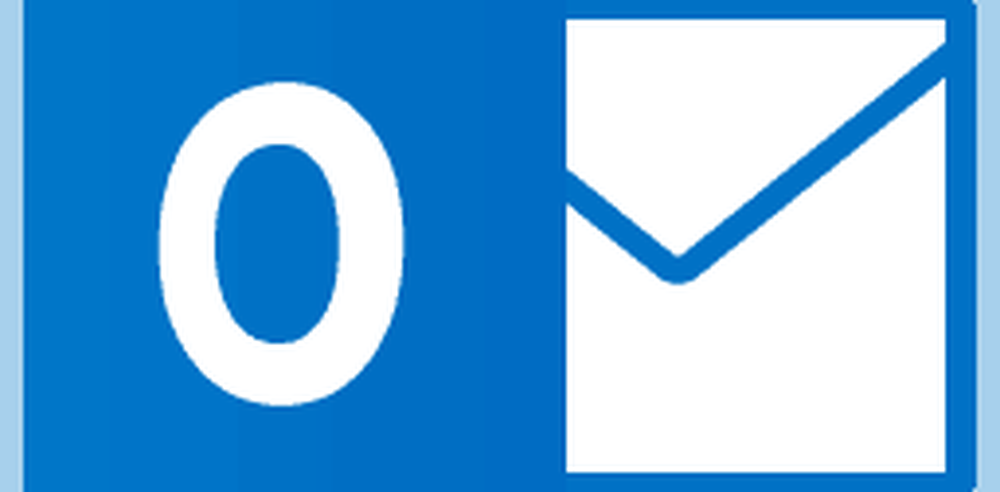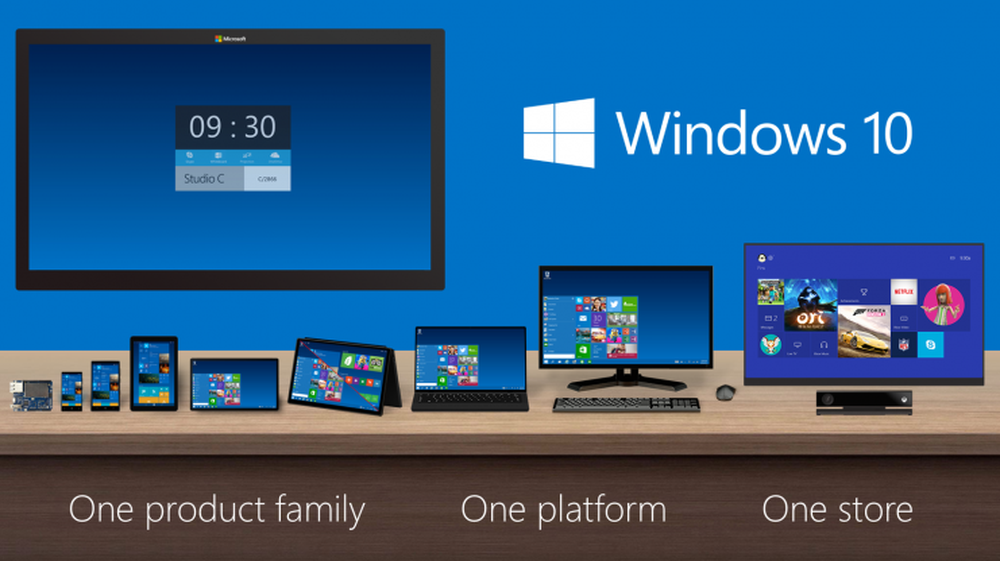Instrumentul de verificare a actualizării sistemului de verificare pentru a repara Windows Update
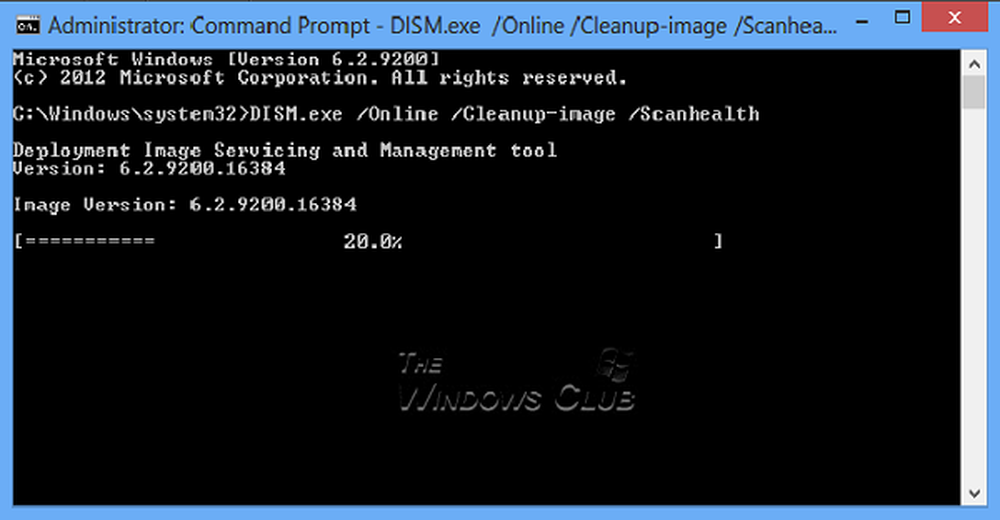
Resursele de sistem, cum ar fi datele fișierelor, datele din registru și chiar datele din memorie, pot dezvolta neconcordanțe pe durata de viață a sistemului de operare. Aceste neconcordanțe pot fi cauzate de diferite defecțiuni hardware sau de probleme software. În unele cazuri, aceste neconcordanțe pot afecta Windows Servicing Store și pot provoca o actualizare a Windows. Când actualizarea eșuează, blochează utilizatorul de la instalarea actualizărilor și service pack-urilor.
Sistem de pregătire pentru actualizarea sistemului
Sistemul de actualizare a actualizării sistemului sau CheckSUR abordează această problemă. Aceste actualizări conțin Verificați disponibilitatea pentru actualizarea sistemului (CheckSUR). Instrumentul CheckSUR va scana pentru neconcordanțe pe computerul dvs. și va repara cum este instalat. Rețineți că scanarea poate dura până la 15 minute sau mai mult pentru a rula pe anumite computere. Chiar dacă bara de progres pare să se oprească, scanarea continuă să funcționeze, deci nu anulați procesul.
Cum se execută Microsoft CheckSUR
Utilizatorii de Windows 7, Windows Vista, Windows Server 2008 R2, și Windows Server 2008 poate urma link-urile de descărcare menționate aici și descărcați pachetul pentru sistemul de operare și apoi executați-l.
Ceea ce face instrumentul este că verifică integritatea fișierelor care se găsesc în următoarele dosare și înlocuiește datele incorecte, dacă acestea sunt găsite:
- % Systemroot% \ Deservirea \ Pachete
- % SYSTEMROOT% \ WinSxS \ Manifestele
De asemenea, verifică datele de registry care se află sub următoarele subchei de registry și le restabilează la valorile implicite, dacă este necesar:
- HKEY_LOCAL_MACHINE \ Componente
- HKEY_LOCAL_MACHINE \ Schema
- Aplicația HKEY_LOCAL_MACHINE \ Software \ Microsoft \ Windows \ CurrentVersion \ Service pe bază de componente
Următoarele sunt erorile de instalare, iar CheckSUR se poate adresa:
- 0x80070002 ERROR_FILE_NOT_FOUND
- 0x8007000D ERROR_INVALID_DATA
- 0x8007370D ERROR_SXS_IDENTITY_PARSE_ERROR
- 0x8007370B ERROR_SXS_INVALID_IDENTITY_ATTRIBUTE_NAME
- 0x8007371B ERROR_SXS_TRANSACTION_CLOSURE_INCOMPLETE
- 0x80070490 ERROR_NOT_FOUND
- 0x8007370A ERROR_SXS_INVALID_IDENTITY_ATTRIBUTE_VALUE
- 0x80070057 ERROR_INVALID_PARAMETER
- 0x800B0100 TRUST_E_NOSIGNATURE
- 0x800F081F CBS_E_SOURCE_MISSING
- 0x80073712 ERROR_SXS_COMPONENT_STORE_CORRUPT
- 0x800736CC ERROR_SXS_FILE_HASH_MISMATCH
- 0x800705B9 ERROR_XML_PARSE_ERROR
- 0x80070246 ERROR_ILLEGAL_CHARACTER
- 0x80092003 CRYPT_E_FILE_ERROR
- 0x800B0101 CERT_E_EXPIRED
Aceste erori sunt de obicei enumerate în % systemroot% \ Logs \ CBS \ CBS.log sau în Fișierul CBS.persist.log.
Sistemul de actualizare a actualizării sistemului acceptă Windows 7, Windows Vista, Windows Server 2008 R2 și Windows Server 2008.Windows 10, Windows 8.1 și Windows 8 utilizatorii pot urma acești pași pentru a rula gestionarea imaginilor și a serviciilor de implementare încorporate. În Windows 10 / 8.1 / 8, Inbox Corruption Repair aduce funcționalitatea CheckSUR în Windows. Nu aveți nevoie de o descărcare separată pentru a obține instrumentul. Puteți executa pur și simplu instrumentul DISM.
Apăsați Win + C sau glisați și selectați Căutare. Introduceți CMD în caseta de căutare și apăsați "Enter". Apoi, faceți clic dreapta pe Command Prompt și alegeți opțiunea "Executare ca administrator".
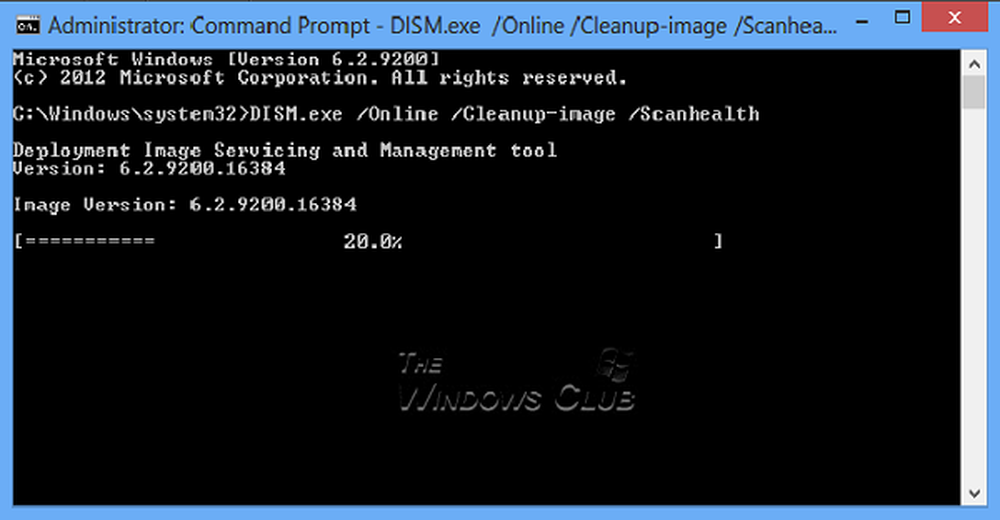
În fereastra Administrator: Prompt comandă, tastați următoarele comenzi exact așa cum apar. apasă pe introduce cheie după fiecare comandă:
DISM.exe / Online / Curățire-imagine / Scanhealth
DISM.exe / Online / Curățenie-imagine / Restabilire
Când ați terminat, tastați Ieșire și apăsați introduce.Rulați din nou Windows Update.
De asemenea, aceste postări vă pot interesa:
- Windows Update nu funcționează sau pagina este necompletată
- Windows Update nu reușește să se instaleze în Windows.